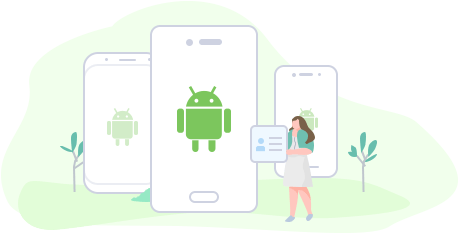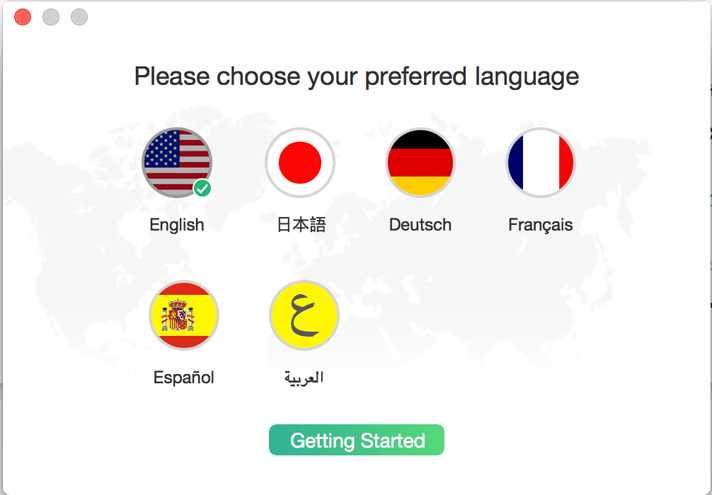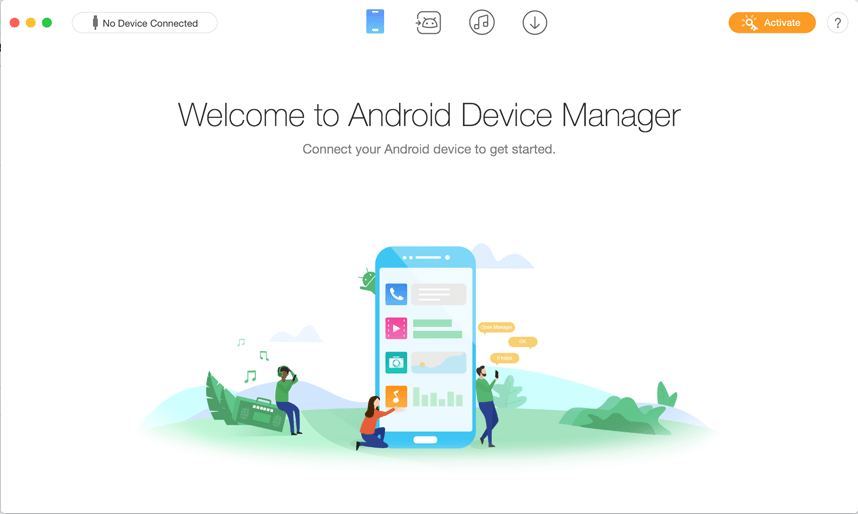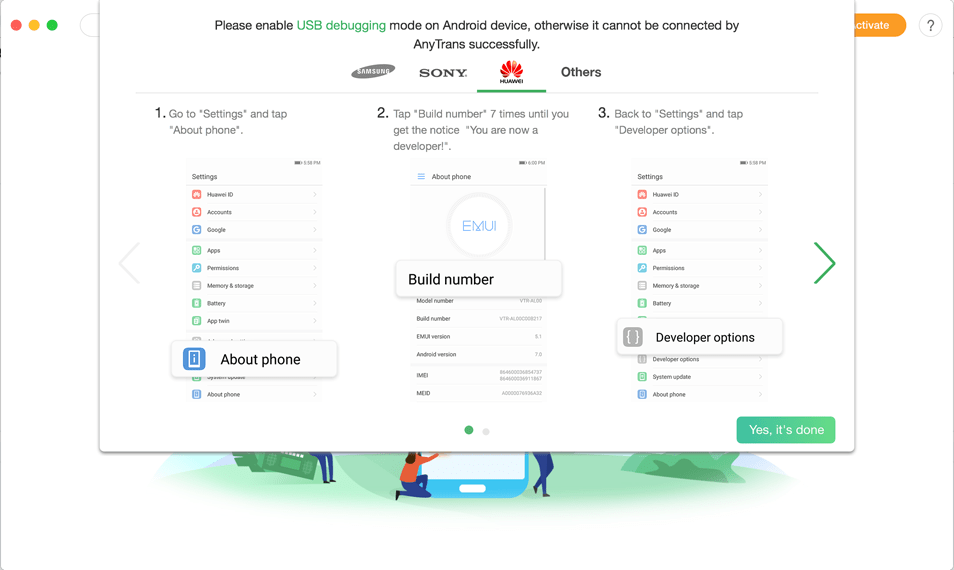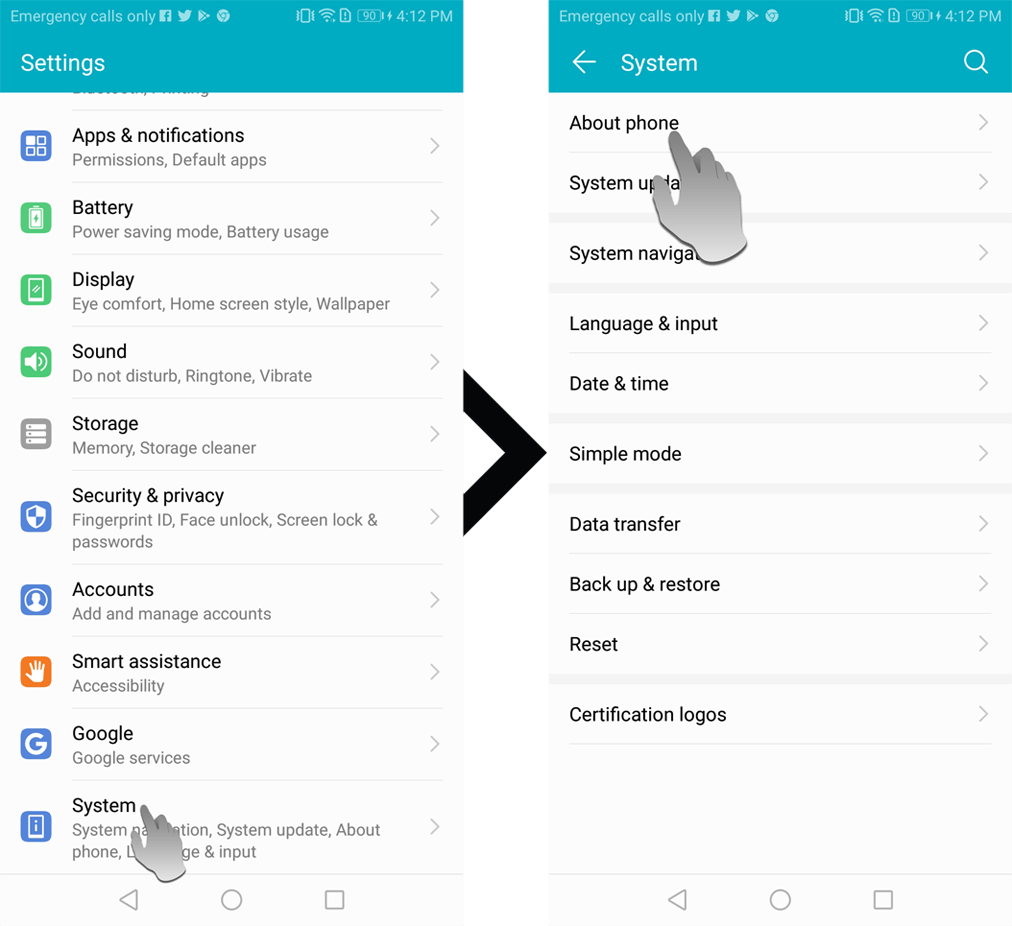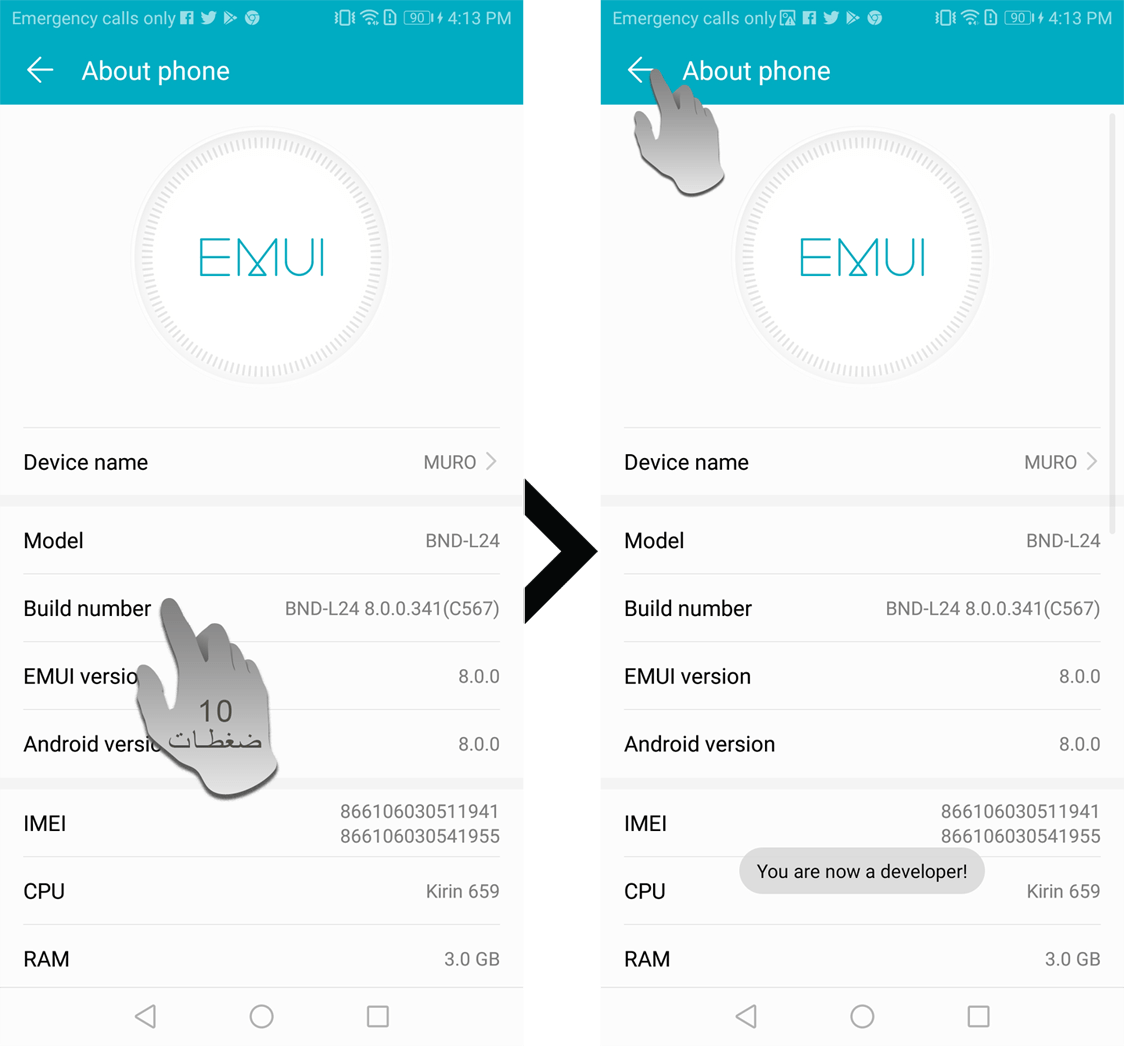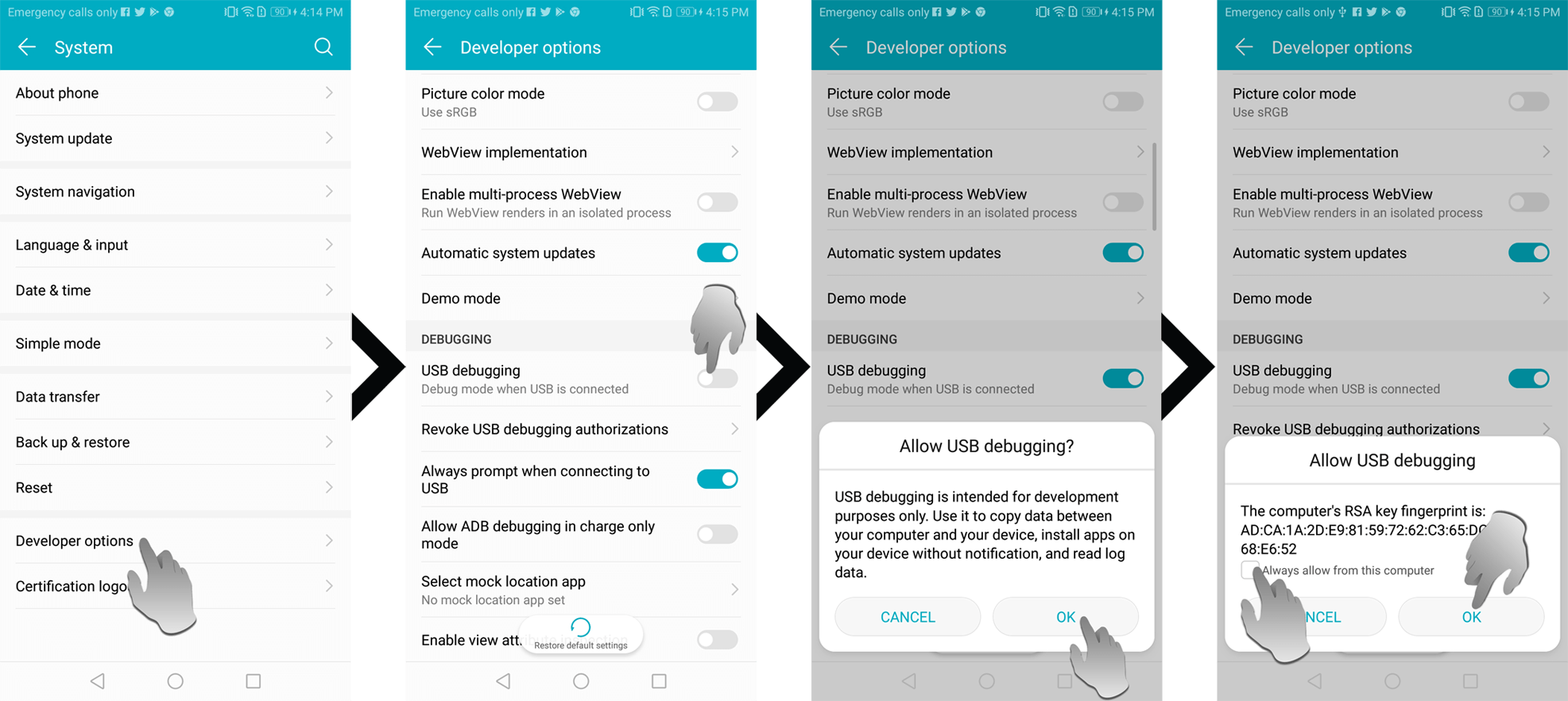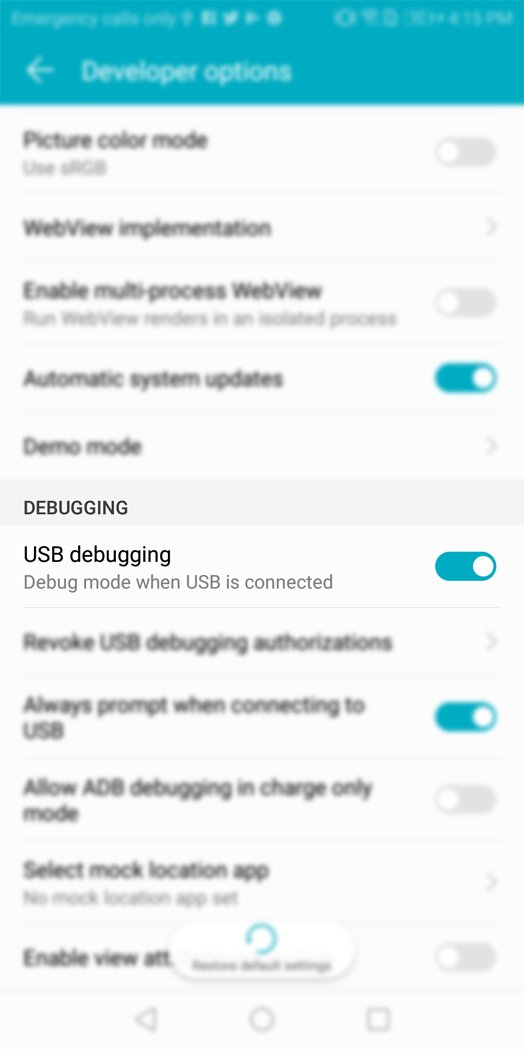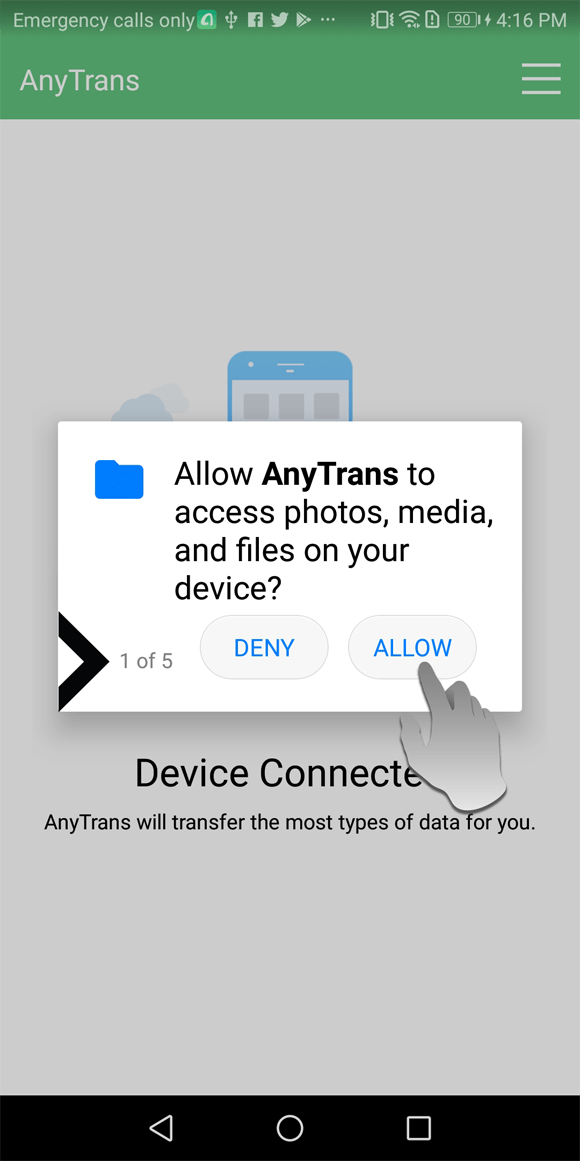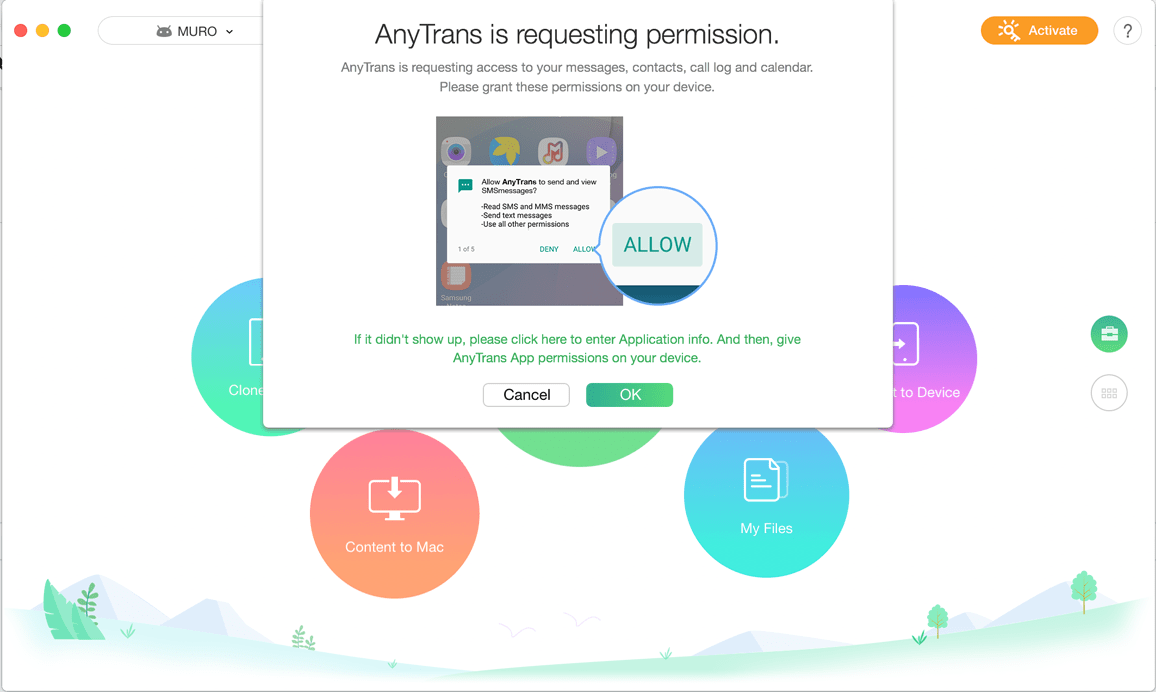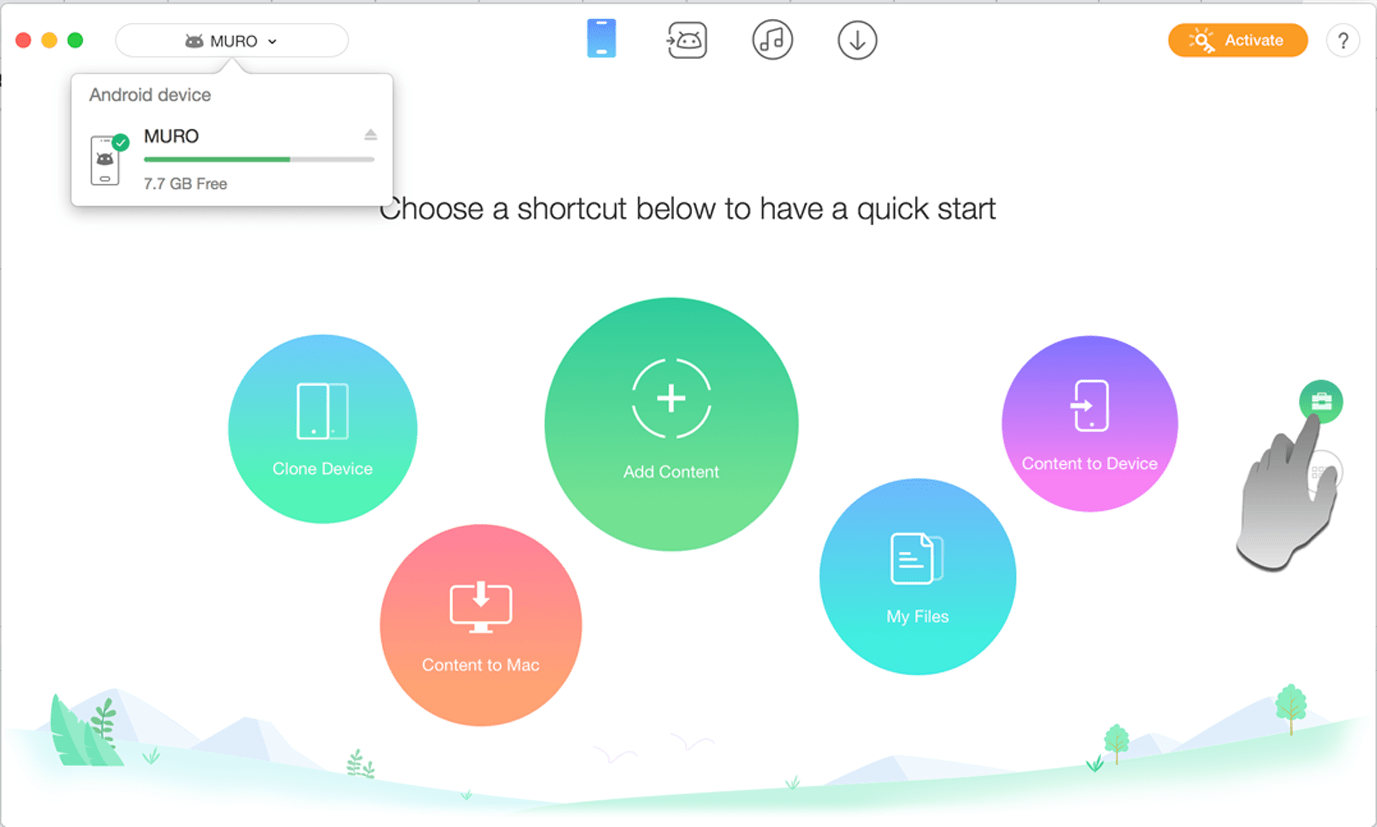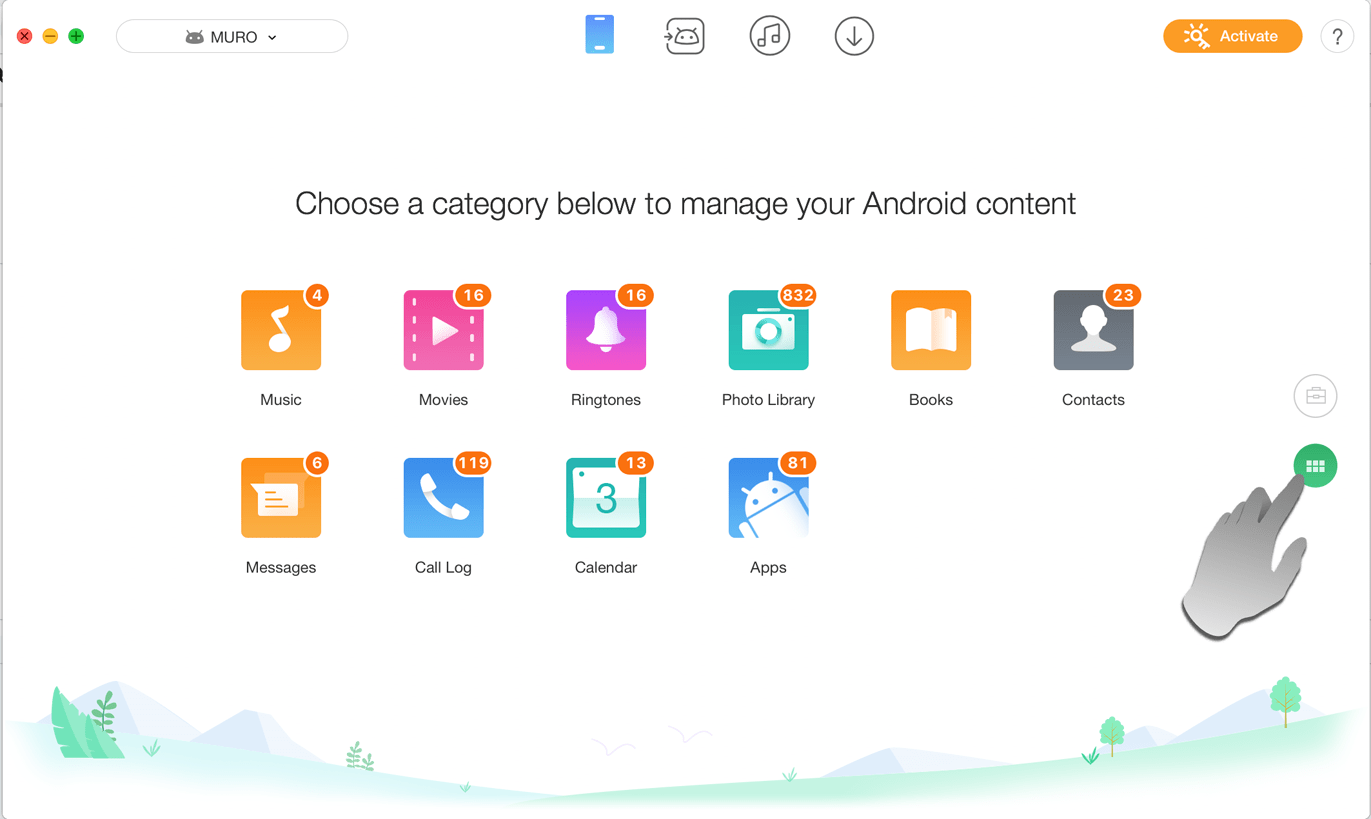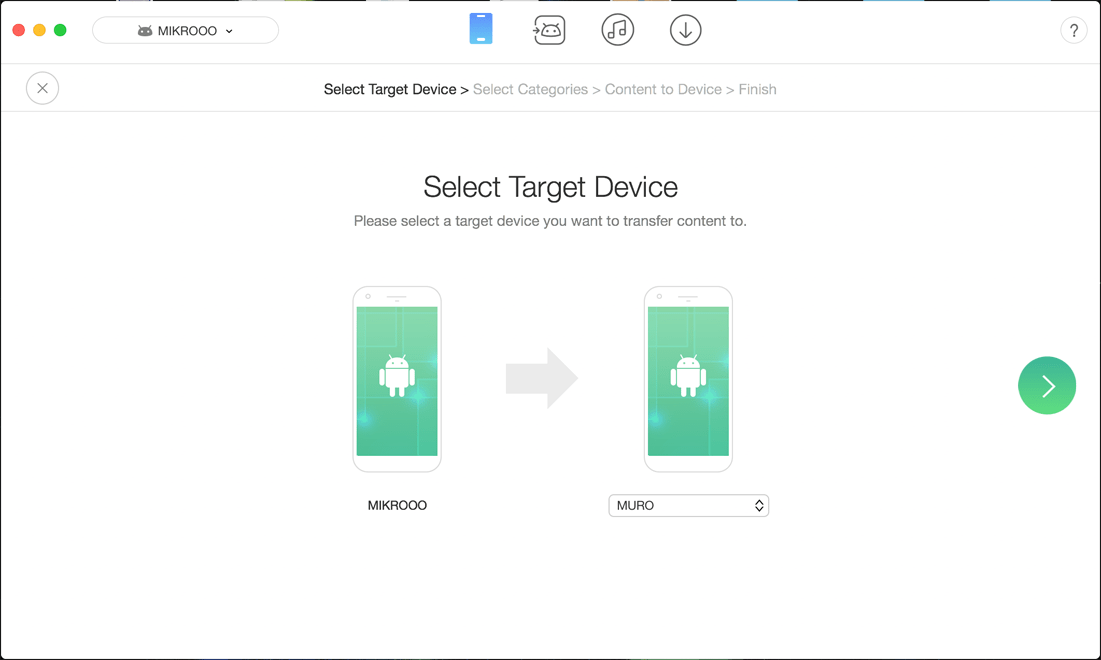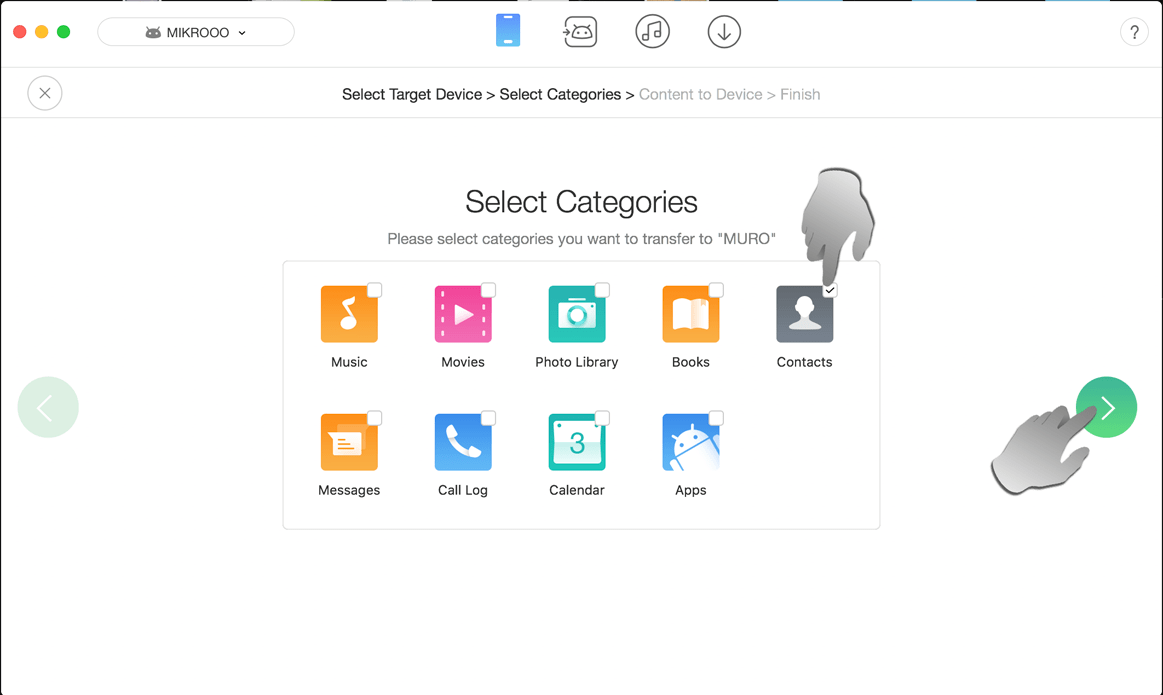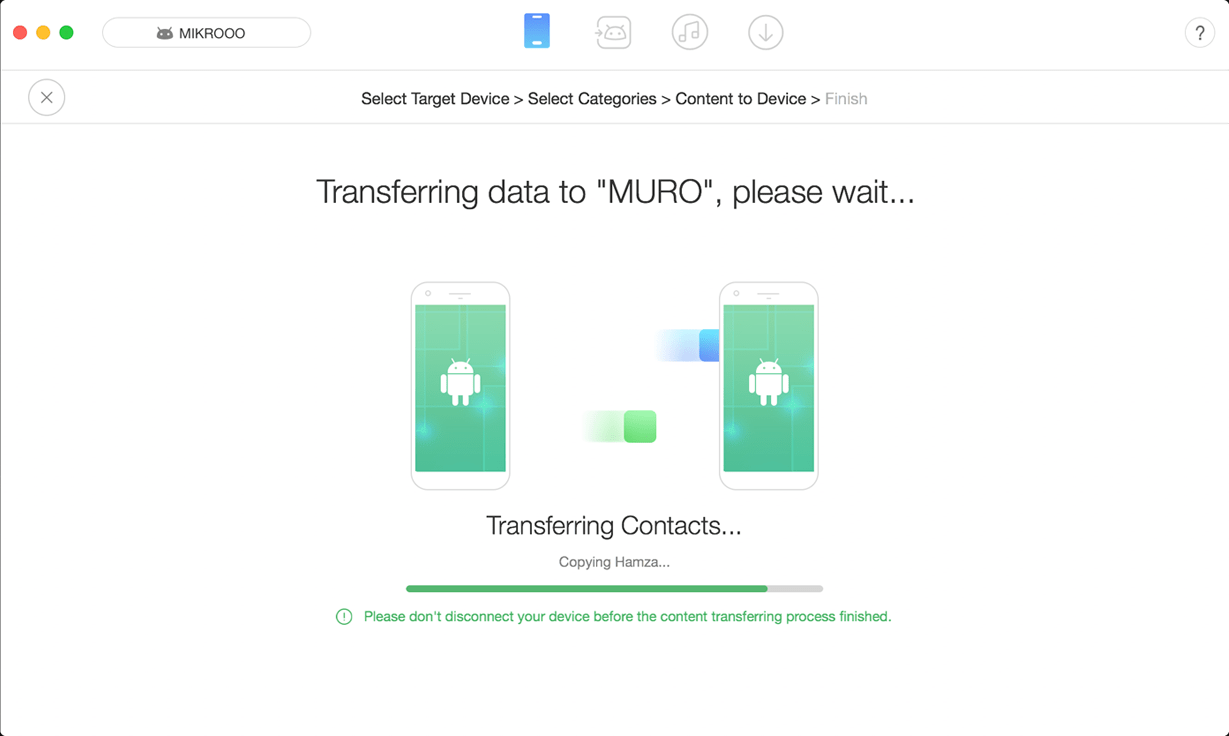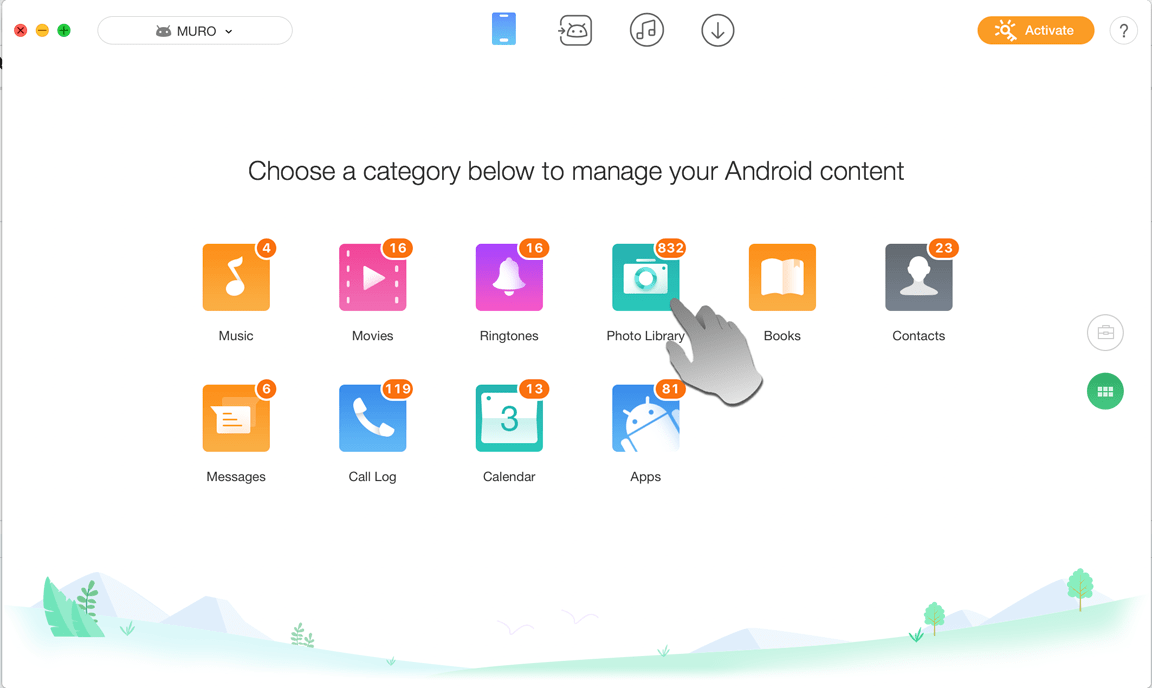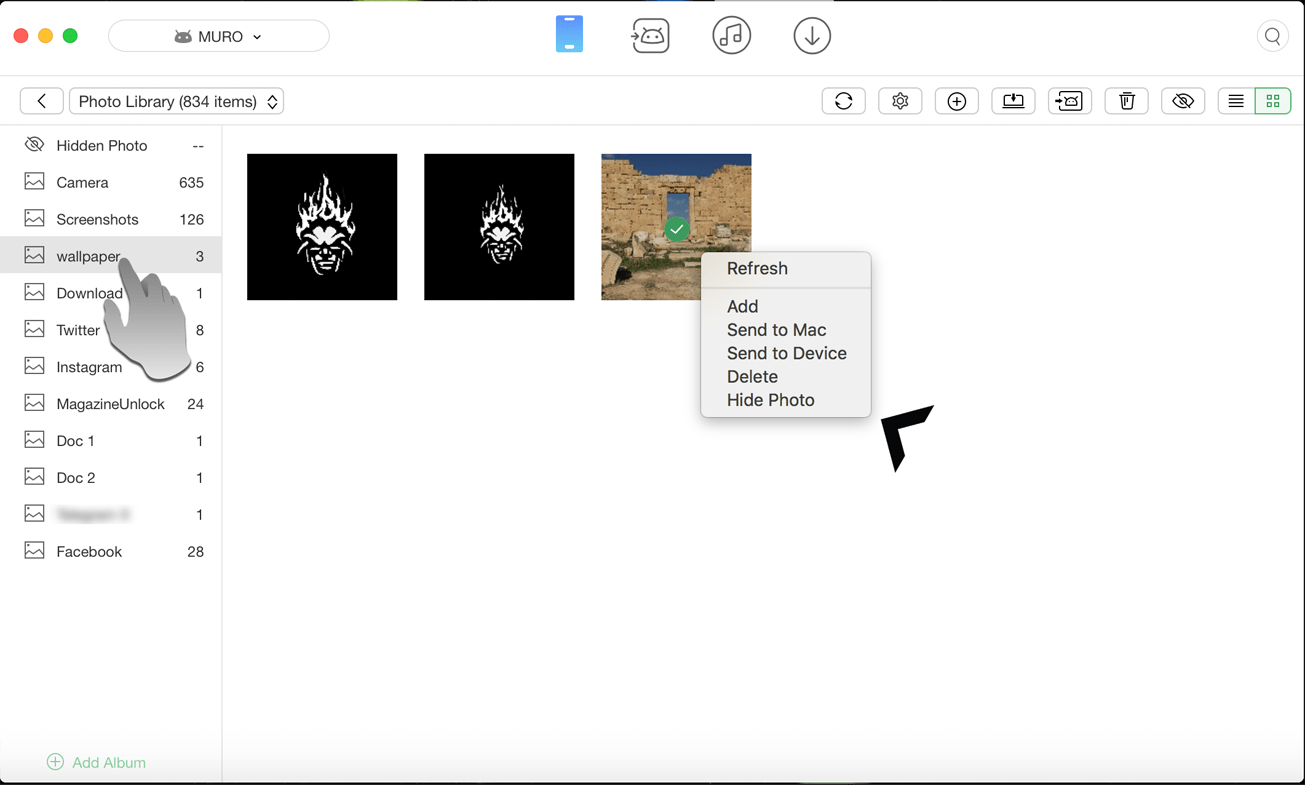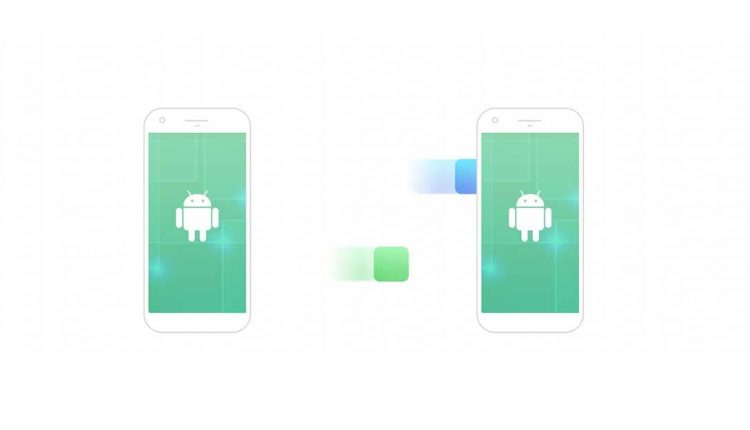
برنامج نقل الصور والملفات من الاندرويد الى الكمبيوتر – AnyTrans
برنامج AnyTrans لنقل الملفات من هاتف اندرويد الى هاتف اندرويد اخر
هل تبحث عن برنامج نقل الصور والملفات من الاندرويد الى الكمبيوتر ويقوم ايضا بنقل الملفات من هاتف اندرويد الى هاتف اندرويد اخر؟ اليكم AnyTrans افضل برنامج لإدارة ونقل ملفات الاندرويد عن طريق الكمبيوتر بل ونقل الملفات بالكامل من والى هاتف اندرويد اخر فالمميزات التي يقدمها تجعل مقارنته مع برنامج اخر امر صعب خصوصا انه يدعم اللغة العربية بالكامل كما يقدم مميزات اخرى مثل نقل الأسماء والصور والفيديو والكتب من اندرويد الى ايفون والتحكم الكامل في ملفات هاتف الاندرويد مثل الصوت والفيديو والصور والكتب والاسماء والرسائل وسجل المكالمات والتقويم والتطبيقات ويمكن استخدامه لتنزيل الفيديوهات من المواقع المختلفة.
برنامج نقل الصور والملفات من الاندرويد الى الكمبيوتر – AnyTrans
برنامج AnyTrans: برنامج يستخدمه اكثر من 8 مليون مستخدم حول العالم بجميع اللغات، آمن ومعترف به من قبل مايكروسوفت للويندوز، ابل لنظام ماك والايفون، ومن شركات الحماية العالمية نورتن ومكافي، مع المميزات التي يقدمها خصوصا نقل الملفات والنسخ الاحتياطي وادارة ملفات الاندرويد ونقلها لهاتف اخر وان كان ايفون تجعل منه البرنامج الأول في ادارة ونقل الملفات. اليكم شرح بسيط عنه:
عند شراء هاتف جديد اول ما ستفكر فيه هو كيفية نقل الملفات من هاتف الاندرويد القديم الى الهاتف الجديد وعند بيع هاتفك القديم فإنك تفكر كيف تقوم بنقل بيانات الهاتف وحفظها على الكمبيوتر او في ذاكرة خارجية حتى تتمكن من استعادتها وتصفحها واستخدامها وقت الحاجة حتى لا تضطر الى حذف بيانات هاتفك، لهذا سأقوم بشرح بعض مميزات البرنامج وطريقة نقل الملفات فيه وتصفحها ونقل الملفات بين هاتف اندرويد وهاتف اخر وللمزيد حول هذا البرنامج إقرأ: برنامج AnyTrans.
اولا يمكنك تنزيل النسخة على ماك او ويندوز مجانا ولفترة تجريبية تمتد حتى 7 ايام من هنا
بعد تنزيل البرنامج وفتحه سيقوم بسؤالك ماهي اللغة التي تريد ان يتم عرض واجهات ووظائف البرنامج بها، اختر اللغة التي تناسبك واضغط على بدأ الاستخدام – Getting Started.
شاشة الترحيب الرئيسية ستطلب منك ان تقوم بتوصيل هاتف الأندرويد لديك على الكمبيوتر
قم بتوصيل الهاتف واختر من الهاتف خيار نقل البيانات Transfere Files اذا سألك عن نوع الاتصال وانظر الى البرنامج ستظهر فورا بعض الارشادات التي يجب ان تقوم بها ليتم توصيل هاتف الأندرويد الخاص بك مع الكمبيوتر وتتمكن من ادارة بياناتك اخفائها، نقلها، حذفها…
في الشاشة السابقة اظهر لك اشهر ثلاث انواع من الهواتف لتختار من بينها حتى تظهر لك صور لشاشة هاتف الاندرويد تحتوي على طريقة تفعيل وضع المطور حتى يتمكن البرنامج من الوصول الى البيانات اذا كل ما عليك عمله الآن هو اتباع الخطوات والتي تكون كالتالي:
- ادخل على النظام – System في حال لديك اخر تحديث او About Phone للهواتف ذات النظام القديم.
- ادخل الان على About Phone.
- اضغط على خيار Build number عشر مرات متتالية حتى تظهر رسالة تقول انت الان مطور.
- اخرج للـ About Phone.
- فعل خيار USB Debugging.
- وافق على رسالة التحذير.
- اختر الموافقة بشكل دائم واضغط موافق.
- الان بدأت عملية التوصيل.
الشرح المصور للنقاط السابقة هي ان تقوم بفتح هاتف الاندرويد الخاص بك لتتمكن من استخدام برنامج نقل الصور والملفات من الاندرويد الى الكمبيوتر – AnyTrans ثم قم بالضغط على اعدادات ومن اعدادات اذهب الى اخر القائمة ستجد اذا كان لديك نظام اندرويد اقل من 7 كلمة حول الهاتف او About Phone اضغط عليها واذا كان لديك نظام نوجا 7 ستحد خيار System – النظام اضغط عليها:
ستجد من ضمن الخيارات كلمة Build Number البناء قم بالضغط عليها متتاليا عشر مرات حتى تظهر رسال انت الان مطور كما في الصورة التالية ثم ارجع الى خيار About Phone – حول الهاتف لتفعيل باقي الخيارات:
قم الان بالضغط على خيارات المطور Developer Option ثم ستجد خيار اسمه USB Debugging قم بتفعيله، ستظهر رسالة تأكيد على عملية التفعيل اضغط على OK – موافق ثم الموافقة الدائمة على هذا الاتصال كما في الصورة الثالثة واضغط على موافق – OK مرة اخرى وبهذا تفعلت عملية اليو اس بي ديبقينق
تم تفعيل USB Debugging كما هو ظاهر في الخيارات كل ما يتطلبه الأمر الان ان تقوم بمتابعة عملية توصيل البرنامج.
برنامج نقل الصور والملفات من الاندرويد الى الكمبيوتر – AnyTrans بالضغط على Yes it’s Done ومن ثم سيتم الانتقال بك الى واجهة اخرى
تبقت خطوة واحدة على هاتف الاندرويد الخاص بك وهي ان تقوم بالموافقة على كل عمليات الوصول التي يريدها برنامج AnyTrans لتتمكن من ادارة ملفات هاتفك ونقلها وحذفها وعمل ما تريد بها.
بعد الموافقة على هذه الاذونات اضغط على موافق – OK في البرنامج:
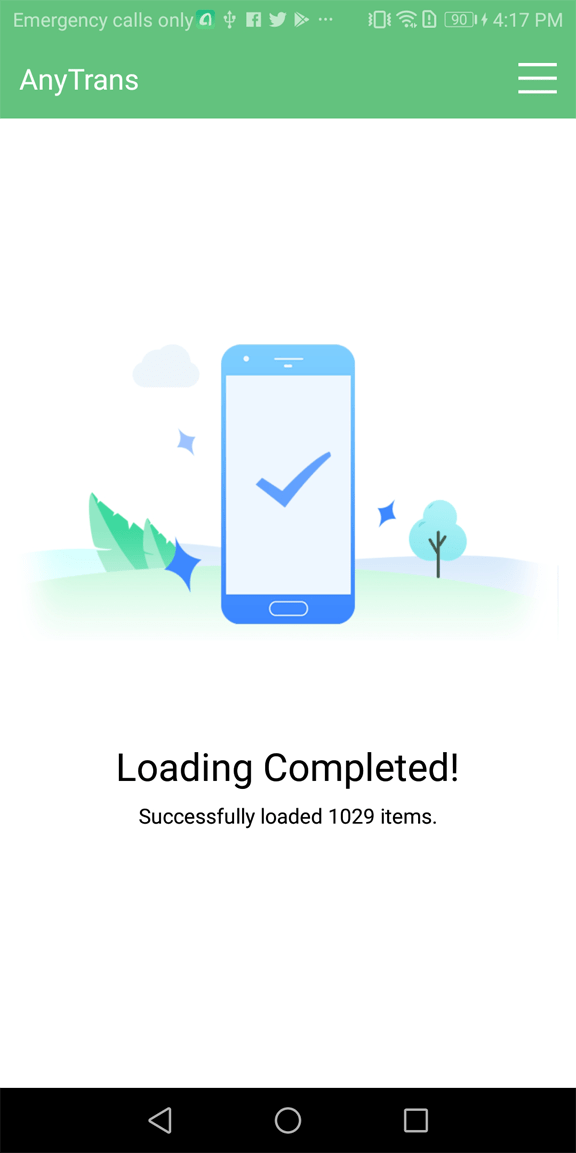
الان ستظهر امامك عدة خيارات سأقوم بشرحها واحدة تلو الاخرى حتى تستفيد من هذا البرنامج قدر الامكان اولا في البرنامج خيارات الخيار الأول للوظائف ومتمثل في مجموعة من الوظائف التي يمكن ان تقوم بها في هذا البرنامج مثل:
- Add Content – اضافة محتويات: عند الضغط عليها ستتيح امكانية النقل السريع لأي نوع من الملفات الى هاتف الاندريود الخاص بك.
- Clone Device – : وهي عملية نقل كافة محتويات هاتفك الأول الى الهاتف الثاني مع طمس جميع البيانات في الهاتف الثاني اذا كانت متاحة.
- Content to MAC – نقل للماك: وهي لنقل جميع محتويات هاتفك الى الكمبيوتر وهي مكملة للميزة رقم 1 مثلا قمت ببيع هاتفك واستخدمت ميزة رقم 3 نقل الملفات وعند شراء هاتف جديد تريد نقل محتويات هاتف الاندرويد الأول الى الجديد استخدم ميزة رقم 1 رائع.
- My Files – ملفاتيك: وهي عبارة عن متصفح ملفات – File Manager للاندرويد متكامل على الماك او الويندوز سيكون بإمكانك تصفح ونقل وحذف اي ملف من والى الكمبيوتر الخاص بك.
- Content to Device – محتوى الى الجهاز: هذه الميزة رائعة جدا ومفيدة، لنفرض على سبيل المثال ان لديك هاتف قديم وتريد ان تنقل كافة محتوياته الى هاتف اخر او هاتف اندرويد جديد نقل فقط مع الاحتفاظ ببيانات الهاتف الجديد وليس مسحها مثل ميزة رقم 2 استخدم هذه الميزة وسيتم نقل كافة المحتويات الى الهاتف الاخر بسرعة وقد قمت بتجربتها.
اذا كان سؤالك هذا شرح على ماك هل يمكن تنفيذه على ويندوز؟ بالطبع يمكن تنفيذه والواجهات نفسها والمزايا نفسها لم يتغير شيئ، واذا كان سؤالك كيف اقوم بنقل محتوى هاتف الى هاتف اخر هل هذا متاح، نعم يمكن ربط اكثر من هاتف اندرويد والتحكم في عملية النقل
الخيار الثاني: يتيح التحكم في البيانات فهي واضحة امامك من موسيقى وفيديوهات وصور وكتب واسماء وحتى سجل المكالمات ستجد المكالمات الصادرة والواردة هنا والرسائل التي استقبلتها والتطبيقات القالبلة للمشاركة ويمكن التحكم فيها بالكامل عن طريق افضل برنامج نقل الصور والملفات من الاندرويد الى الكمبيوتر – AnyTrans مثل الحذف والاخفاء واستقبال ونقل ملفات وغيرها.
طريقة نقل ملفات من هاتف اندرويد الى هاتف اندرويد اخر
لنقم الان بتجربة الميزة الخامسة وهي عملية Content to Device – نقل محتوى هاتف اندرويد الى هاتف اندرويد اخر. نقوم بالضغط على خيار Content to Device بعد توصيل اكثر من هاتف اندرويد بالبرنامج وتنفيذ الخطوات السابقة للهواتف الجديدة في عملية تفعيل USB Debugging ثم لنقم باختيار هاتف الاندرويد الذي نريد نقل الملفات اليه من خلال اسمه كما موضح في الصورة التالية:
بد اختيار الهاتف الذي سنقوم بنقل الملفات اليه نقوم بالضغط على السهم الاخضر يمين الصورة اعلاه ليقوم بنقلنا الى الخطوة التالية والتي سنقوم منها بإختيار ماهي البيانات التي نريد نقلها الى الهاتف الاخر بإزالة علامة الصح من التي لا نريد نقلها:
ستبدأ عملية النقل من الهاتف الاول الى الهاتف الثاني الذي قمت بإختياره وستلاحظ انه طلب منك ان لا تقم بفصل اي هاتف فيهم حتى تنتهي عملية النقل.
طريقة ادارة ملفات الاندرويد من الكمبيوتر
قم بالدخول على الخيار الثاني من واجهة برنامج AnyTrans برنامج نقل الصور والملفات من الاندرويد الى الكمبيوتر والتحكم فيها كما في الصورة التالية:
قم الان بإختيار نوع الملفات التي تريد التحكم فيها وادارتها او نقلها عن طريق الكمبيوتر ولنفرض انها الصور:
سيتم فتح ملف الصور اختر منها اسم الملف يسار القائمة ولتكن مثلا ملفات الكاميرا ملفات صور الشاشة ملفات البلوتوث ملفات النقل اختر الملف الذي يناسبك ستلاحظ انه اظهر جميع ملفات الصور التي في هاتفك، قم بالضغط فقط على الملف وللتحكم في الصورة انقر على الصورة بالمؤشر واختر ما تريد عمله:
- Refresh – تحديث: لتحديث ملف الصور الذي انت فيه الان خصوصا اذا اضفت له صورة من هاتفك.
- Add – اضافة: لإظافة صورة من الكمبيوتر الى هذا الملف.
- Send to Mac – ارسال الى الماك: لإرسال صورة هذا الملف الى الماك لتخزينها.
- Send to Device – ارسال الى هاتف: ارسال هذه الصورة الى هاتف اندرويد اخر مرتبط مع الجهاز.
- Delete – حذف: لحذف الصورة التي قمت بالضغط عليها، يمكن اختار اكثر من صورة لحذفها.
- Hide Photo – اخفاء الصورة: لإخفاء الصورة حتى لا تظهر على الهاتف، يمكن رؤية الصور المخفية في الخيار اعلاه Hidden Photo الصورة المخفية.
هذه هي المميزات الاساسية التي يحتويها برنامج نقل الصور والملفات من الاندرويد الى الكمبيوتر AnyTrans والذي يتحكم في هاتف الاندرويد بالكامل ايضا ومن ابرز مميزاته نقل الملفات من هاتف اندرويد الى هاتف اخر، ادارة ملفات الاندرويد بالكامل، نقل الملفات من اندرويد الى الكمبيوتر والعكس، اضافة وحذف واخفاء اي ملف من ملفات الاندرويد، التحكم في سجل المكالمات، الاسماء، الصور، الكتب، الصوت، الفيديو، وغيرها، قم بتنزيل البرنامج واستخدمه في التحكم بملفاتك وحفظها ونقلها.